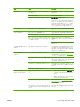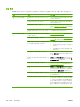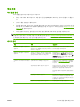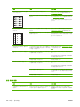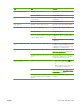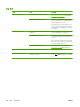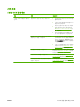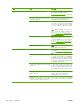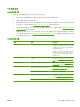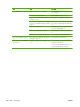HP Color LaserJet CM1312 MFP Series-User's Guide
복사 문제
복사 문제 방지
복사 품질을 높이려면 다음과 같이 하십시오.
●
평판 스캐너에서 복사하십시오. 자동 문서 공급기(ADF)에서 복사하는 것보다 품질이 더 좋습니
다.
●
상태가 좋은 원본을 사용하십시오.
●
용지를 올바르게 넣으십시오. 용지를 올바르게 넣지 않으면 비뚤어져서 이미지가 뚜렷하지 않게
복사될 수 있고 OCR 프로그램에서 문제를 일으킬 수 있습니다. 자세한 설명은
56페이지의 인쇄
용지 넣기를 참조하십시오.
●
자동 설정으로 원하는 결과를 얻지 못하면 원본 종류에 맞게 제어판 설정을 조정하십시오.
주: 용지가 HP 사양에 맞는지 확인하십시오. 용지가 HP 사양에 맞는데 공급 문제가 계속 발생하면 픽
업 롤러나 분리 패드가 마모된 것입니다. HP 에 문의하십시오.
www.hp.com/support/CM1312series 또
는 제품과 함께 제공되는 지원 안내서를 참조하십시오.
이미지 문제
문제 원인 해결 방법
유리에서 복사할 때 가장자리가
잘립니다.
원본의 페이지 가장자리까지 텍스트 또는 그
래픽이 있거나 제품에서 지원하는 여백보다
여백이 더 적습니다.
유리에 표시된 모서리에서 6.35mm 정도 안
쪽으로 원본을 배치하십시오.
ADF 에서 복사할 때 가장자리가
잘립니다.
원본이 너무 길거나, 페이지 가장자리까지
텍스트 또는 그래픽이 있거나, 제품에서 지
원하는 여백보다 여백이 더 적습니다.
제어판에서 복사 설정를 누릅니다. 화살표
버튼을 사용하여 축소/확대를 선택한 다음
OK 를 누릅니다. 화살표 버튼을 사용하여 전
체 페이지=91%를 선택한 다음 OK 를 누릅
니다. 다시 복사합니다.
이미지가 누락되었거나 희미합니
다.
인쇄 카트리지가 부족할 수 있습니다. 부족한 인쇄 카트리지를 교체한 다음 제품을
교정합니다.
176페이지의 카트리지를 참조
하십시오.
원본의 품질이 좋지 않을 수 있습니다. 원본이 너무 밝거나 손상된 경우에는 대비를
조정하더라도 보완되지 않습니다. 가능하면
좋은 상태의 원본 문서를 사용하십시오.
제어판을 사용하여 명암대비 설정을 변경합
니다.
원본에 컬러 배경이 있습니다. 컬러 배경이 있으면 전경 이미지가 배경에
섞여 나오거나 배경이 다른 음영으로 나올
수 있습니다. 가능하면 컬러 배경이 없는 원
본 문서를 사용하십시오.
원본이 스캔 가능한 영역보다 큽니다. 지원되는 용지 크기를 사용합니다.
KOWW
이미지 품질 문제 해결
211